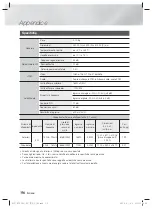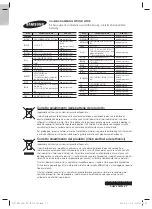|
44
Italiano
Servizi di Rete
Uso delle funzioni del menu Opzioni
Blocca/Sblocca
Utilizzando la funzione Blocca/Sblocca e il PIN di
sicurezza, è possibile bloccare le applicazioni in modo
che non vengano avviate dalla schermata App o Tutte
scaricate. Il PIN predefinito è 0000.
1.
Nella schermata Tutte scaricate, utilizzare i tasti ▲►
per andare su
Opzioni
nella parte superiore della
schermata, quindi premere il tasto
E
.
2.
Selezionare
Blocca/Sblocca
, quindi premere il
tasto
E
.
3.
Quando viene visualizzato Blocca servizio, inserire il
PIN utilizzando i tasti numerici del telecomando.
4.
Per bloccare un'applicazione, selezionarla, quindi
premere il tasto
E
. Sull'app viene visualizzato un
segno di blocco. Ripetere per bloccare altre singole
app.
5.
Per sbloccare un'app bloccata, selezionarla, quindi
premere il tasto
E
.
6.
Per bloccare contemporaneamente tutte le app,
utilizzare i tasti ▲► per selezionare il tasto
Bloc
tutto
, quindi premere il tasto
E
.
7.
Per sbloccare contemporaneamente tutte le app
bloccate, utilizzare i tasti ▲► per selezionare il tasto
Sblocca tutto
, quindi premere il tasto
E
.
8.
Premere due volte il tasto
RETURN
per tornare alla
schermata App. Le app bloccate hanno un segno di
blocco nella parte superiore destra.
Mod. Apps pers.
Edit Modifica mie app consente di aggiungere o di
eliminare delle app in Mie app. Consente inoltre di
cambiare la posizione di un'app in Mie app.
Aggiunta di un'app a Mie app
1.
Nella schermata Tutte scaricate, utilizzare i tasti ▲►
per andare su
Opzioni
nella parte superiore della
schermata, quindi premere il tasto
E
.
2.
Selezionare
Mod. Apps pers.
, quindi premere il
tasto
E
. Viene visualizzata la schermata Modifica
mie app.
3.
Selezionare un'app a colori dalla riga superiore delle
app, quindi premere il tasto
E
. L'icona dell'app a
colori viene visualizzata nell'area Mie app in basso
e l'icona dell'app nella riga superiore appare su
sfondo grigio.
| NOTA |
Le app su sfondo grigio sono già in Mie app.
4.
Quando si torna alla schermata App, l'app viene
visualizzata nell'area Mie app.
Eliminazione di un'app da Mie app
1.
Nella schermata Tutte scaricate, utilizzare i tasti ▲►
per andare su
Opzioni
nella parte superiore della
schermata, quindi premere il tasto
E
.
2.
Selezionare
Mod. Apps pers.
, quindi premere il
tasto
E
. Viene visualizzata la schermata Modifica
mie app.
3.
Selezionare l'app da eliminare da Mie app, quindi
premere il tasto
E
e poi i tasti ▲▼◄► nella
direzione della . Viene visualizzato il popup
Remove from Rimuovi da mie app.
4.
Selezionare
Sì
, quindi premere il tasto
E
.
5.
Quando si torna alla schermata App, l'app è stata
rimossa dall'area Mie app.
Spostamento di un'app in Mie app
1.
Nella schermata Tutte scaricate, utilizzare i tasti ▲►
per andare su
Opzioni
nella parte superiore della
schermata, quindi premere il tasto
E
.
2.
Selezionare
Mod. Apps pers.
, quindi premere il
tasto
E
. Viene visualizzata la schermata Modifica
mie app.
3.
Selezionare l'app da spostare in Mie app, quindi
premere il tasto
E
e poi i tasti ▲▼◄► per
spostare l'icona dell'app in direzione di una delle
frecce (<, >, ^, ecc.) che appaiono attorno all'icona
dell'app. L'icona dell'app si sposta nella direzione
scelta.
4.
Dopo aver inserito l'icona dell'app nel punto
desiderato, premere il tasto
E
.
5.
Quando si torna alla schermata App, l'app viene
inserita nella posizione selezionata.
Crea cartella
Crea cartella consente di creare una cartella nella
schermata Scaricate in cui si desidera inserire le app.
1.
Nella schermata Tutte scaricate, utilizzare i tasti ▲►
per andare su
Opzioni
nella parte superiore della
schermata, quindi premere il tasto
E
.
2.
Selezionare
Crea cartella
, quindi premere il tasto
E
. Viene visualizzato il popup Set Folder Name
(Imposta nome cartella).
3.
Premere il tasto
E
. Viene visualizzata la tastiera.
4.
Selezionare il tasto
Canc
a destra, quindi premere
il tasto E per rimuovere la cartella 1 dal campo di
inserimento. Quindi, utilizzando la tastiera, inserire il
nome da applicare alla cartella.
5.
Al termine, selezionare il tasto
Fatto
a destra, quindi
premere il tasto
E
. Viene nuovamente visualizzato
il popup.
6.
Selezionare
OK
, quindi premere il tasto
E
.
Nell'elenco delle app a sinistra della schermata
viene visualizzata la nuova cartella.
HT-FS6200-XU_ITA_0529.indd 44
HT-FS6200-XU_ITA_0529.indd 44
2013-05-30 오전 11:29:40
2013-05-30 오전 11:29:40